Excel에서 IMPOWER 함수를 사용하는 방법
Microsoft (Microsoft Exce)Excel에서 IMPOWER(IMPOWER) 함수 는 엔지니어링 함수이며 그 목적은 정수 거듭제곱으로 거듭제곱된 복소수를 반환하는 것입니다. 숫자는 정수 분수 또는 음수일 수 있으며 숫자가 숫자가 아닌 경우 IMPOWER 함수는 # 값(Value) 오류 값을 반환합니다. IMPOWER 함수 의 공식 은 입니다 IMPOWER( inumber, number).
IMPOWER 함수의 구문
- Inumber : Inumber 는 거듭제곱하려는 복소수입니다. 필수입니다.
- 숫자(Number) : 숫자(Number) 는 복소수를 올리려는 거듭제곱입니다. 필수입니다.
Excel 에서 (Excel)IMPOWER 함수 를 사용하는 방법
Microsoft Excel 을 엽니 다.
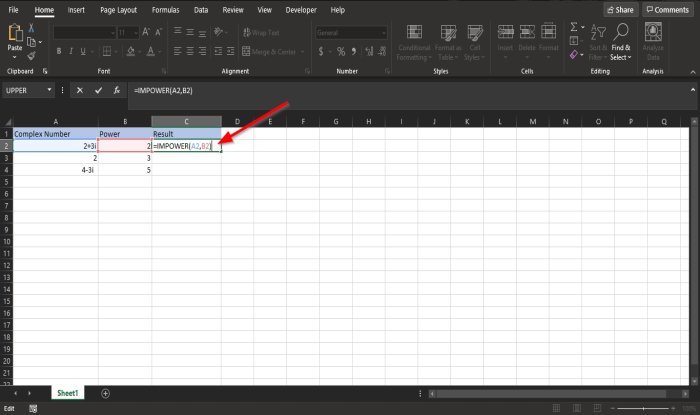
복소수와 거듭제곱으로 테이블을 만듭니다.
배치하려는 셀에서 결과 유형 =IMPOWER(A2, B2) .
A2 는 (A2)Inumber 를 포함하는 셀입니다 .
B2 는 숫자를 포함하는 셀입니다.
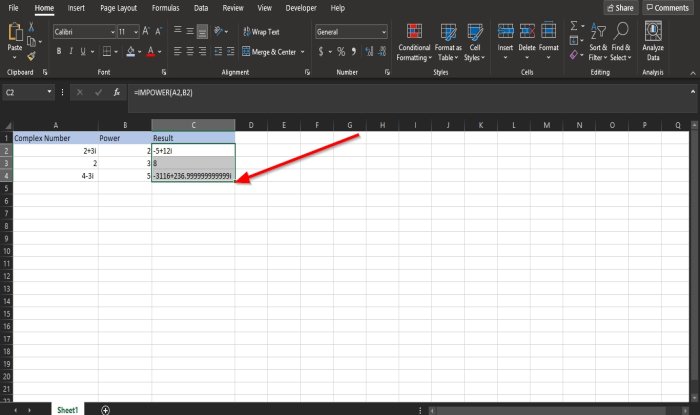
(Press)결과를 보려면 키보드에서 Enter 키를 누르고 다른 답변을 보려면 채우기 핸들을 아래로 끕니다 .
Excel 에서 (Excel)IMPOWER 함수 를 사용하는 다른 두 가지 방법이 있습니다 .
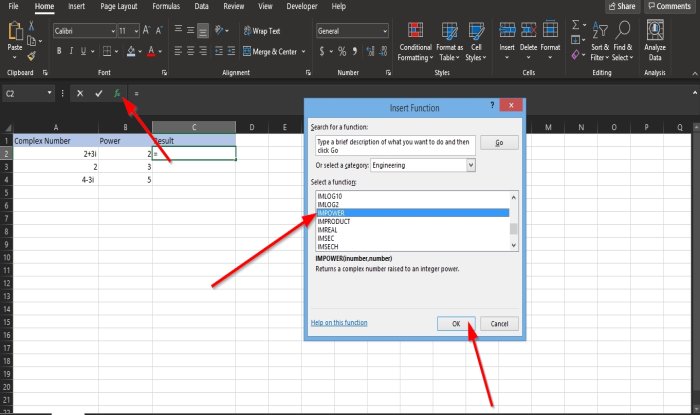
첫 번째 방법 은 Excel 워크시트의 왼쪽 상단에 있는 fx 버튼을 클릭하는 것입니다.(fx)
함수 삽입(Insert Function) 대화 상자가 나타납니다.
섹션의 대화 상자 내에서 범주(Select a Category) 선택 , 목록 상자에서 엔지니어링(Engineering) 을 선택 합니다.
기능 선택(Select a Function) 섹션 의 목록에서 IMPOWER 기능을 선택합니다 .
그런 다음 확인(OK) 을 클릭 합니다.
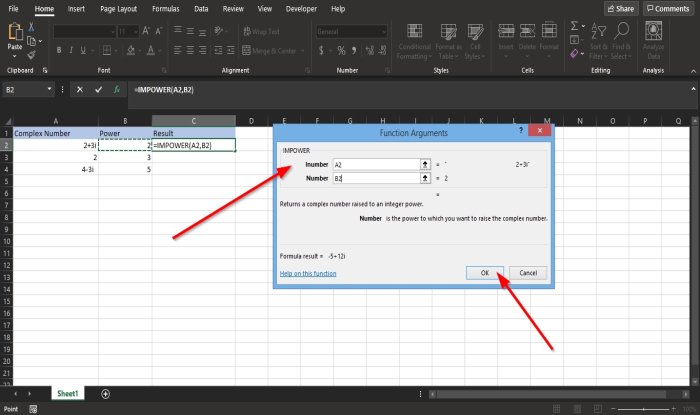
함수 인수(Function Arguments) 대화 상자 가 열립니다.
Inumber 섹션에 A2 셀을 입력 합니다(A2) .
숫자(Number) 섹션 에서 B2 셀을 입력합니다 .
그런 다음 확인(OK) 을 클릭하여 결과를 확인합니다.
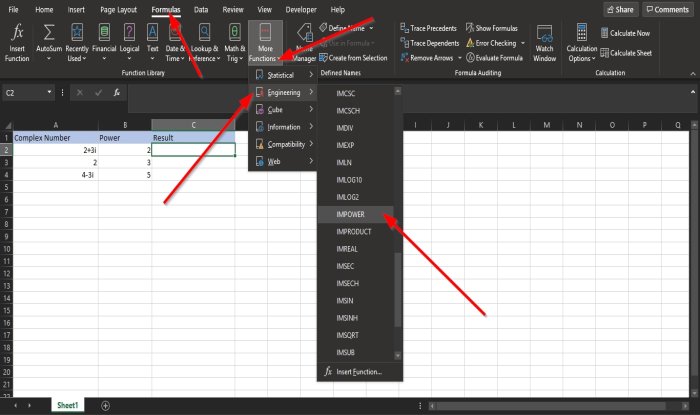
방법 2는 수식(Formulas ) 탭을 클릭하고 함수 라이브러리(Function Library) 그룹 에서 추가 함수(More Functions) 버튼을 클릭하는 것입니다.
목록에서 엔지니어링 을 클릭한 다음 (Engineering)IMPOWER 를 선택 합니다 .
함수 인수(Function Arguments) 대화 상자가 나타납니다 .
함수 인수(Function Arguments) 에 대한 방법 1의 단계를 따릅니다 .
이 튜토리얼이 Excel 에서 (Excel)IMPOWER 함수 를 사용하는 방법을 이해하는 데 도움이 되기를 바랍니다 . 튜토리얼에 대한 질문이 있으면 의견에 알려주십시오.
다음 읽기(Read next) : Excel에서 워터마크를 추가하는 방법(How to Add a Watermark in Excel) .
Related posts
Excel에서 Percentile.Exc function을 사용하는 방법
Excel에서 NETWORKDAYS function을 사용하는 방법
Excel에서 Yes or No entries의 수를 계산하는 방법
Excel, Word or PowerPoint 지난 시간을 시작할 수 없습니다
Excel에서 Automatic Data Type feature를 사용하는 방법
Excel의 여러 열로 한 열을 분할하는 방법
Excel에서 Find and FindB functions을 사용하는 방법
Excel에서 Rept Function를 사용하는 방법
Microsoft Excel에서 HLOOKUP function을 사용하는 방법
Excel에서 DCOUNT and DCOUNTA Function을 사용하는 방법
Excel에서 Workbook Sharing를 멈추거나 끄는 방법
Excel worksheet Tab의 색상을 변경하는 방법
Excel에서 Mode function을 사용하는 방법
Excel document에서만 Read 만 제거하는 방법은 무엇입니까?
초보자를위한 Microsoft Excel Tutorial
한 페이지에서 Excel or Google Sheets에서 선택한 셀을 인쇄하는 방법
Microsoft Excel Windows 10에서 실행중인 High CPU usage을 일으 킵니다
런타임 error 1004, Excel에서 Macro를 실행할 수 없습니다
Insert and Calculate Formulas 및 Functions Excel에서 방법
Excel에서 VLOOKUP function을 작성, 빌드 및 사용하는 방법
